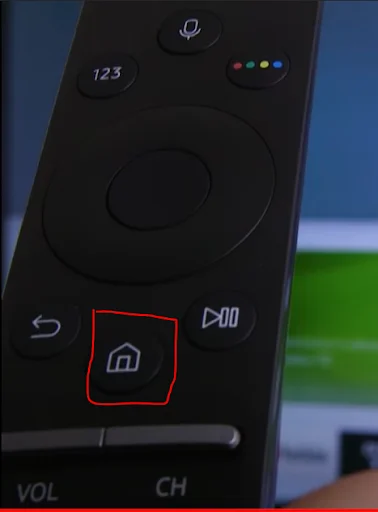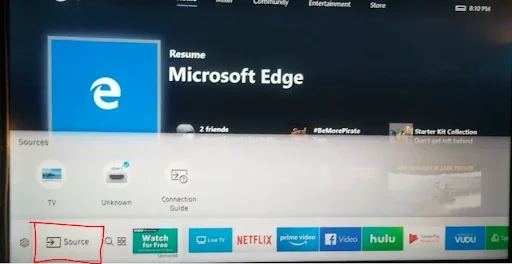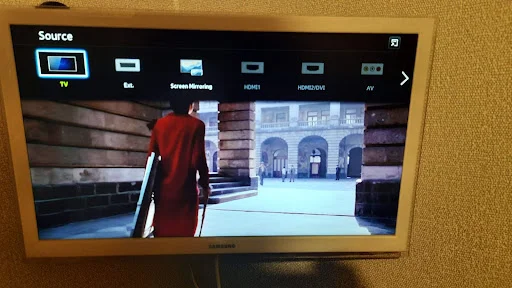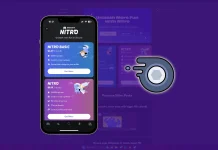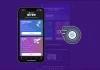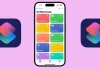Puede ver videos de una variedad de fuentes:
- Puertos HDMI: Tu televisor puede tener hasta 4 de estos puertos. Puede conectar una computadora, computadora portátil o dispositivo de transmisión como Chromecast, FireStick o Roku a su televisor.
- Entrada de antena: Podrás recibir TV terrestre o por cable.
- SAT (satélite): En Europa, los televisores también llevan incorporado un sintonizador de satélite.
- AV (video analógico): Un puerto antiguo, pero puedes conectar un reproductor de video u otro dispositivo digital que no tenga salida digital a tu televisor a través de este puerto. En los televisores Samsung, puede ser un conector redondo estándar, Scart o EXT RGB (este es un conector reducido moderno para televisores delgados modernos).
- Componente (vídeo analógico): obsoleto pero presente en televisores Samsung más antiguos.
- Espejo: refleja la pantalla del teléfono inteligente en el televisor.
- USB: Puede conectar una unidad flash USB o un dispositivo de almacenamiento externo al televisor y ver el video grabado.
En los televisores modernos, también encontrará la posibilidad de conectarse al innovador programa para el hogar SmartThings de Samsung en la sección Fuente.
El nombre de la configuración de fuente en el televisor Samsung.
Si desea cambiar entre dispositivos conectados en su televisor Samsung, debe tener en cuenta un ligero matiz en la configuración de la fuente de entrada de los televisores.
- Hasta 2022, la configuración para cambiar la señal de entrada de tu televisor se llama “ Fuente ”.
- A partir de 2022, esta configuración en los televisores Samsung no se llamará “Fuente” sino “ Dispositivos conectados ”.
Por lo tanto, encontrará dispositivos conectados en televisores como BU7000, QN60B y Q60B: estos son televisores del 2022. Los CU7000, QN60C y Q60C son 2023 y todos los televisores OLED. Este es un ejemplo incompleto de modificaciones de TV. También habrá ligeras diferencias en la configuración según el tipo de mando a distancia.
Botón de fuente en el control remoto de Samsung
En su control remoto Samsung, el botón Fuente ( a veces etiquetado como «Fuente» o con un ícono cuadrado con una flecha adentro ) se usa para cambiar entre las señales de entrada en su televisor. Al presionar este botón se abre un menú que muestra todas las fuentes de entrada disponibles, como puertos HDMI, entradas compuestas y de componentes, USB y otros dispositivos conectados o fuentes de red.
Para seleccionar una fuente, puede presionar un botón para seleccionar la fuente una por una o usar las flechas izquierda y derecha. Confirme su selección con Aceptar.
Sin embargo, en la última generación de controles remotos inteligentes de Samsung (un control remoto) a partir de 2016, no hay ningún botón de fuente en el control remoto. Para cambiar a la recepción de video desde otra entrada, debe usar el menú, los botones del televisor o el control por voz.
Cambiar fuente en Samsung TV con control remoto
Si deseas cambiar a la entrada HDMI, debes cambiar la fuente de la señal; la fuente de la antena siempre está seleccionada en el televisor de forma predeterminada. Para cambiar la entrada en tu televisor Samsung usando el control remoto que tiene un botón de fuente, sigue los pasos a continuación:
- Encienda el televisor: asegúrese de que su televisor Samsung esté encendido.
- Conecte un dispositivo externo al HDMI del televisor y enciéndalo.
- Ubique el botón de fuente: en el control remoto de Samsung, ubique el botón denominado «Fuente», «Entrada» o el ícono que representa un cuadrado con una flecha apuntando hacia adentro.
- Abra el menú Fuente: presione el botón Fuente. El menú de fuentes aparece en la pantalla del televisor con una lista de todas las fuentes de entrada disponibles.
- Seleccione la fuente que desee: use las teclas de flecha del control remoto para desplazarse por la lista de fuentes. Pueden ser puertos HDMI, entradas AV, entradas de componentes, USB y, a veces, fuentes de red para televisores inteligentes. Busque el puerto HDMI que desee.
- Confirme su selección: presione el botón Enter o OK en el control remoto para confirmar su selección.
- Salga del menú: si el menú aún se muestra en la pantalla después de seleccionar la fuente, presione el botón ‘Salir’ en el control remoto para cerrarlo.
La pantalla del televisor Samsung ahora mostrará el contenido de la fuente seleccionada.
Cambiar la entrada en el Samsung TV 2022-2023 usando el Smart Remote
Después de la actualización del sistema operativo 2022 en los televisores Samsung, la selección de fuente se denominó conexión de dispositivos; Probablemente esto se ajuste más a la realidad. Dado que el vídeo al televisor debe provenir de algún lugar, por ejemplo, a través de SmartThinks, puede conectarse a cámaras de vigilancia.
Si tiene un televisor 2022 o posterior, busque la configuración Dispositivos conectados. Se puede acceder a la configuración a través del menú:
- Presione el botón de inicio .
- Presione el botón izquierdo en el círculo de control ; Aparecerá una barra lateral en el lado izquierdo de la pantalla.
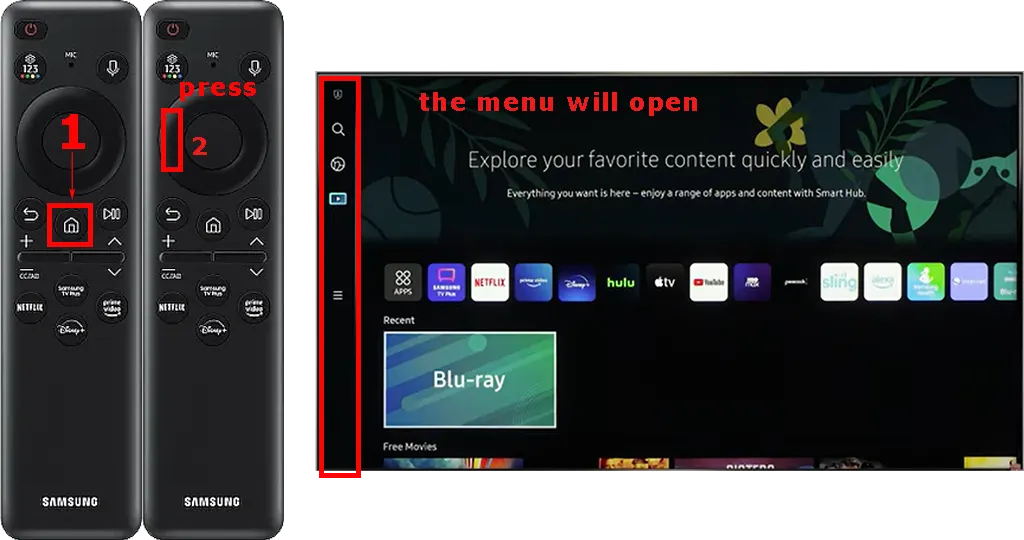
Usando el botón hacia abajo, seleccione Menú
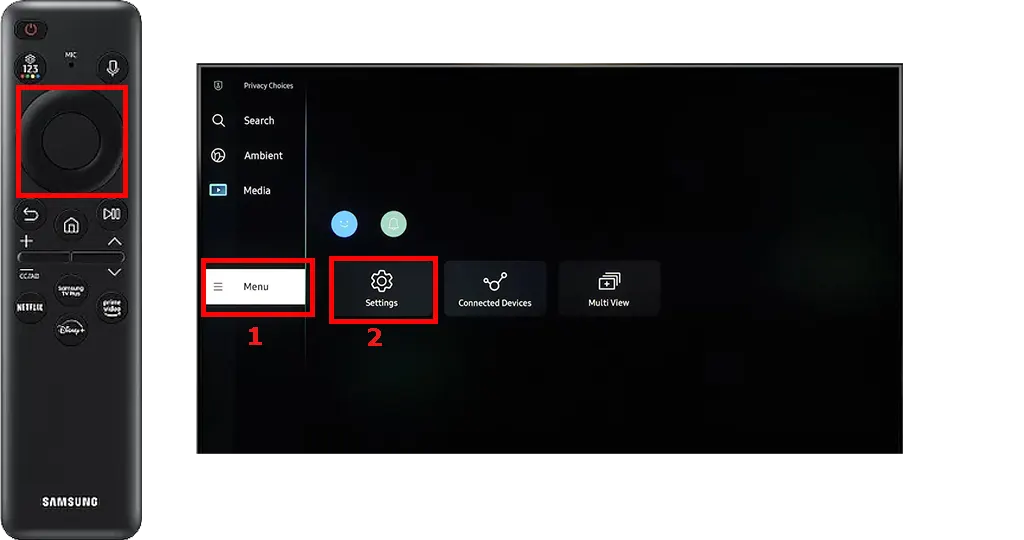
- Presione OK en el control remoto y se abrirá un mini menú con configuraciones y Dispositivos conectados
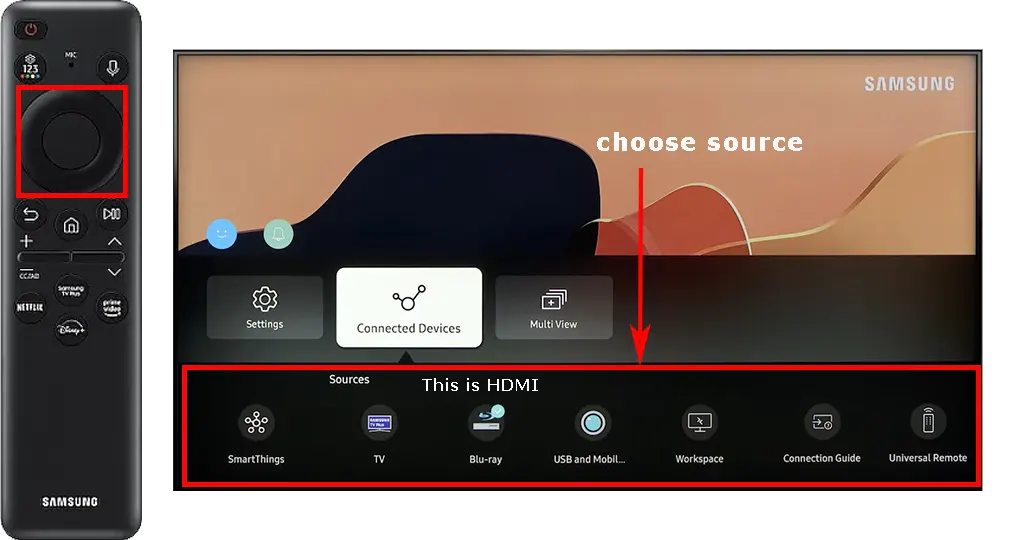
Si lo desea, puede cambiar el nombre de las fuentes de señal; por ejemplo, puedes nombrar el puerto HDMI 1 Chromecast y HDMI 2 PS5. No es necesario recordar qué dispositivo está conectado a un puerto en particular; Abre y configuración, y dice PS5.
Cambiar la entrada en el Samsung TV 2016-2021 usando el Smart Remote
Los nuevos modelos de Smart TV cuentan con procesadores más potentes, por lo que los menús están más animados. El orden de selección de fuente en sí es ligeramente diferente, y el control remoto One que viene con los televisores Samsung de 2016 en adelante ( es decir, las series K, M, N, R, T, A, QLED ) ya no tiene un botón de Fuente. Si tiene un control remoto, presione el botón Fuente y acceda al menú de selección de Fuente. Si tienes un televisor con control remoto Smart (remoto One), debes hacer lo siguiente:
- Presione el botón Inicio en el control remoto One y accederá al menú de inicio.
- Utilizando el control Circle Pad del One , seleccione Fuente .
- Primero presione el botón Enter . Verá un menú de fuentes disponibles.
- Seleccione la fuente deseada .
- Presione el botón Aplicar , el televisor cambiará para recibir la señal de la fuente seleccionada.
Algunos modelos de televisores inteligentes Samsung tienen estados de origen animados; por ejemplo, puedes ver el puerto HDMI en un círculo azul o rojo. Este es un estado de entrada animado para que pueda orientarse sobre si hay señal en el puerto. Si el puerto HDMI está en un círculo rojo, no se detecta ninguna señal HDMI, el puerto está inactivo.
Selección de fuente de señal para modelos Samsung Smart TV más antiguos del 2011 al 2015.
En los primeros Smart TV de Samsung, la apariencia del mando a distancia cambiaba casi todos los años. Y esos controles remotos tenían un botón de selección de fuente, generalmente en la parte superior, etiquetado con una flecha cuadrada o un logotipo, y fácil de encontrar. Al presionar el botón en el control remoto accederá al menú de selección de fuente; El menú puede verse un poco diferente dependiendo de la versión del software. Pero descubrirás rápidamente cómo cambiar la fuente de la señal. Por supuesto, también puedes cambiar la entrada a través del menú, pero es más fácil usar el botón estándar del control remoto.
Cómo cambiar la fuente en un televisor Samsung sin control remoto
Aquí hay cinco formas de cambiar la fuente de señal en un televisor Samsung sin usar el control remoto, junto con explicaciones detalladas para cada método:
- Usando los botones o el joystick del televisor:
- En algunos modelos, especialmente los económicos, los botones de control se encuentran normalmente en el lateral del televisor. Puede cambiar la fuente de la señal presionando el botón de fuente o menú.
- Los televisores más nuevos suelen venir con un joystick, normalmente ubicado en la parte inferior del televisor, a menudo cerca del logotipo. Para cambiar la fuente de señal usando el joystick, presiónelo para abrir el menú del televisor (similar a presionar el botón de menú en el control remoto), mueva el joystick hacia la izquierda para seleccionar el modo de fuente de señal en el menú, presione el joystick para abrir la lista de fuentes externas, seleccione la fuente deseada y finalmente presione el joystick para confirmar.
- Habilitación de HDMI CEC (Anynet+):
- HDMI CEC (Anynet+) permite el cambio automático a una fuente HDMI cuando se detecta una señal. Esta característica funciona exclusivamente con conexiones HDMI.
- Usando su teléfono inteligente como control remoto:
- Puede utilizar su teléfono inteligente como control remoto descargando y configurando la aplicación adecuada (como la aplicación SmartThings de Samsung).
- Uso de Bixby para control por voz en televisores compatibles:
- En televisores que admiten control por voz, puede usar Bixby para cambiar la fuente de la señal dando comandos de voz.
- Uso de asistentes de voz como Alexa o Google Assistant:
- También puedes utilizar asistentes de voz externos como Alexa o Google Assistant para controlar tu televisor, incluido el cambio de la fuente de señal.
Es importante tener en cuenta que, si bien el control directo en el televisor es una opción de respaldo y puede parecer inusual al principio, es útil en situaciones en las que el control remoto no está disponible. Sin embargo, a partir de los modelos 2020, Samsung ha limitado el acceso al menú mediante botones del televisor. Solo puede cambiar la fuente o leer el manual electrónico, pero no puede controlar completamente el televisor ni cambiar su configuración a través de estos botones.
Selección automática de HDMI en Samsung TV (Anynet+)
Los televisores siempre se han utilizado para ver programas de televisión por aire o por cable. Sin embargo, esto ha cambiado: muchas personas ya no necesitan antena ni cable de televisión. El vídeo ahora proviene de dispositivos de transmisión que transmiten canales de televisión utilizando Internet como medio, como FireStick. En este caso, la señal de vídeo se envía al televisor a través de HDMI. Se espera que sea necesario ajustar la entrada HDMI para ver televisión. El televisor recuerda la configuración de la fuente hasta que lo desconectas de la fuente de alimentación. Si esto sucede, deberá volver a configurarlo. Puede ver el video a través de HDMI durante meses y luego encender el televisor y encontrar un mensaje de «sin señal» porque el televisor cambió automáticamente para recibir una señal de la antena.
Los televisores tienen una configuración HDMI-CEC , que Samsung llama Anynet+ . Esto activa automáticamente los dispositivos y cambia a la entrada activa. Si habilita esta configuración, el televisor cambiará automáticamente para recibir una señal a través de HDMI cuando encienda un dispositivo de transmisión conectado a través de HDMI.
Puede configurar el televisor para que reciba una señal a través de HDMI en lugar de una antena de forma predeterminada. Para hacer esto, debe utilizar el menú de servicio. Sin embargo, utilizar este menú requiere cierta habilidad.
Puede aprender cómo configurar HDMI predeterminado en un televisor Samsung en el artículo . Es una forma funcional, pero tenga cuidado al configurarlo para no dañar el televisor.
Cambiar la fuente de entrada en su televisor Samsung usando su teléfono inteligente
Cambiar la fuente de entrada en su televisor Samsung usando un teléfono inteligente es sencillo y práctico, principalmente cuando el control remoto físico no está disponible o prefiere una opción digital. Su televisor y teléfono inteligente deben estar conectados a la misma red Wi-Fi para hacer esto. Aquí están los pasos:
- Instale la aplicación Samsung SmartThings:
- En primer lugar, instale la aplicación Samsung SmartThings en su teléfono inteligente. Esta aplicación está disponible para descargar en plataformas Android e iOS.
- Conecte ambos dispositivos al mismo Wi-Fi:
- Asegúrese de que su teléfono inteligente y su televisor Samsung estén conectados a la misma red Wi-Fi para una conectividad perfecta.
- Configuración de la aplicación SmartThings:
- Inicie la aplicación SmartThings en su teléfono inteligente.
- Si no tienes una cuenta Samsung, la aplicación te guiará para crear una.
- Una vez que haya iniciado sesión, toque ‘Agregar dispositivo’ y elija su televisor Samsung de la lista de dispositivos.
- Siga las instrucciones en pantalla para completar el proceso de emparejamiento.
- Usando su teléfono inteligente como control remoto:
- Después de conectar su teléfono inteligente al televisor a través de SmartThings, puede usar su teléfono como control remoto.
- Abra la aplicación SmartThings, seleccione su televisor y toque el ícono del control remoto para acceder a un control remoto virtual.
- Cambiar la fuente de entrada:
- En la interfaz remota virtual, toque el botón «Fuente». Esta acción abrirá el menú de fuente de entrada en la pantalla de su televisor.
- Seleccione la fuente de entrada que desea usar (como HDMI1 o HDMI2) usando su teléfono inteligente.
- Uso de aplicaciones de control remoto alternativas:
- Si lo prefiere, hay otras aplicaciones de control remoto disponibles para teléfonos inteligentes que pueden usarse para controlar televisores Samsung.
Si sigue estos pasos, puede cambiar fácilmente la fuente de entrada en su televisor Samsung usando su teléfono inteligente, lo que agrega comodidad a su experiencia visual.
Control por voz de tu televisor, cambiando la fuente de señal
El control por voz de los televisores modernos, incluida la capacidad de cambiar la fuente de la señal, es una característica cada vez más común que mejora la experiencia del usuario. Esta función suele estar disponible en televisores inteligentes equipados con reconocimiento de voz. La mayoría de los televisores admiten esta función a través de un micrófono en el control remoto, pero algunos modelos tienen un micrófono incorporado que debe activarse con un interruptor físico de encendido/apagado para mayor privacidad.
El control por voz debe estar habilitado, luego puedes decir.
“Cambiar a HDMI1” o “Cambiar la fuente a HDMI2”.
La frase específica puede variar según el sistema de reconocimiento de voz del televisor. Por ejemplo, en un Samsung, puede decir «Habilitar HDMI One» y el televisor cambiará a esa entrada.
Este método solo se puede usar temporalmente si el micrófono está siempre encendido, puede reaccionar a sonidos externos y el televisor puede cambiar todo por sí solo, y no es práctico estar constantemente corriendo hacia el televisor para encenderlo o apagarlo. Debes saber que puedes controlar la entrada del televisor de esta manera, pero no lo harás.
Cambia la fuente en tu televisor Samsung usando Alexa o Google Assistant
Cambiar la fuente de señal en su televisor Samsung usando asistentes de voz como Alexa o el Asistente de Google es una función útil que le permite controlar su televisor sin usar el control remoto. Así es como puedes hacerlo:
Conexión de su televisor al Asistente de voz:
Asegúrese de que su televisor Samsung sea compatible con Alexa o el Asistente de Google. Generalmente, los televisores Samsung posteriores a 2020 son compatibles.
Debe descargar el software para el hogar inteligente SmartThings de Samsung y configurar Alexa o el Asistente de Google. Deberá agregar su televisor o televisores y darles un nombre para controlar el televisor adecuado. Vincula SmartThings a Alexa o al Asistente de Google para transmitir comandos al televisor.
Luego podrá controlar su televisor mediante asistentes de voz.